Comment réparer l'écran tactile de l'iPad qui ne fonctionne pas ?
De nombreux utilisateurs d'Apple ont signalé que l'écran tactile de l'iPad ne fonctionnait pas pour des raisons inconnues. Ils se sont sentis déroutés car ils ne savent pas pourquoi cette situation s'est produite sur leur iPad et ils recherchent des moyens efficaces de résoudre leurs problèmes. Si vous avez également le même problème, vous n'avez pas à vous inquiéter. Cet article vous aidera à analyser les situations courantes d'écran tactile qui ne fonctionne pas et leurs déclencheurs. De plus, nous vous fournirons ici les guides complets pour résoudre votre problème.

Pourquoi l'écran tactile ne fonctionne pas sur iPad ?
Il existe plusieurs raisons différentes pour lesquelles l'écran tactile de votre iPad a cessé de fonctionner.
1. Problèmes du système iOS : Ce problème est généralement causé par les problèmes du système iOS sur votre iPad. C'est un problème que les utilisateurs d'Apple rencontrent toujours lorsqu'ils utilisent l'ancienne version du système iOS, en particulier l'iOS 11. Donc, si vous utilisez toujours une ancienne version du système iOS, votre iPad aura plus facilement ce problème.
2. Problèmes de température : Si votre téléphone a été placé dans un environnement où la température est trop basse ou trop élevée, l'écran tactile de votre iPad aura également le même problème.
3. Problèmes logiciels : il peut également y avoir un problème logiciel qui causera le problème associé à l'une de vos applications ou fonctions d'arrière-plan de la tablette.
Comment réparer l’écran tactile de l’iPad qui ne fonctionne pas ?
Voici les 5 meilleurs conseils que vous pouvez suivre pour résoudre votre problème.
Solution 1. Utiliser un logiciel de récupération du système iOS
Il est utile pour vous d’utiliser une récupération du système iOS pour résoudre les problèmes causés par les problèmes iOS. Ici, je vais vous recommander d’utiliser TunesKit iOS System Recovery pour résoudre votre problème. Il peut résoudre plus de 150 problèmes iOS comme l’iPhone ne s'allume pas, l’iPad ne se chargera pas. TunesKit peut vous aider à résoudre ce problème en quelques secondes sans l’opération compliquée de sauvegarde. Il vous suffit de suivre trois étapes simples et de résoudre votre problème sans aucune perte de données.
Pourquoi choisir TunesKit iOS System Recovery
- Correction de l'écran tactile de l'iPad ne fonctionnant pas sans perte de données
- Réparer vous-même les différents problèmes iPadOS / iOS
- Fournir le mode standard et le mode avancé
- Facile à utiliser avec une interface conviviale
- Entrer / sortir du mode de récupération en un clic
Voici les étapes détaillées pour réparer l’écran tactile de l’iPad qui ne fonctionne pas avec TunesKit.
Étape 1Ouvrez TunesKit et connectez votre iPhone au PC
Tout d’abord, vous devez ouvrir TunesKit sur votre ordinateur. Ensuite, connectez votre téléphone à l’ordinateur via un câble USB. Une fois que l’ordinateur a détecté votre téléphone, appuyez sur Commencer.

Étape 2Sélectionnez un mode et téléchargez le progiciel
TunesKit vous fournira deux modes. Pour réparer l’écran tactile de l’iPad, vous devez d’abord choisir le mode standard.

Remarque : Le mode standard peut réparer le système iOS sans aucune perte de données. Et si vous rencontrez des problèmes plus graves, vous pouvez choisir le mode avancé, mais cela effacera toutes les données de votre téléphone.
Vous devez confirmer que les informations sur l'appareil sont correctes avant de télécharger le progiciel.

Étape 3Correction de l'écran de l'iPad ne répondant pas au toucher
Une fois votre progiciel téléchargé, vous devez cliquer sur le bouton Réparer et le logiciel résoudra automatiquement votre problème.

Slution 2. Forcer le redémarrage de votre iPad
Lorsque l'écran tactile se fige, vous pouvez essayer de forcer le redémarrage de votre iPad pour résoudre ce problème. Voici les étapes détaillées pour forcer le redémarrage de votre iPad.
Pour forcer le redémarrage d'un iPad avec le bouton Accueil, vous devez appuyer et maintenir le bouton d'alimentation et le bouton Accueil jusqu'à ce que vous voyiez le logo Apple.
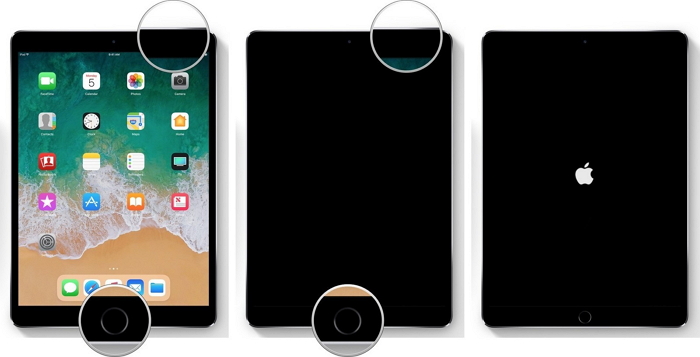
Pour faire face au redémarrage d'un iPad sans le bouton Accueil, vous devez appuyer et relâcher le bouton d'augmentation du volume, puis appuyer et relâcher le bouton de diminution du volume, et appuyer et maintenir le bouton d'alimentation jusqu'à ce que le logo Apple s'affiche à l'écran.

Solution 3. Mettre à jour le système iOS sur votre iPad
Si le système iOS n'a pas été mis à jour sur votre iPad, certains problèmes sur le système iOS ne peuvent pas être résolus. Voici les étapes pour mettre à jour le système iOS sur votre iPad.
Étape 1. Démarrez l'application Paramètres ;
Étape 2. Appuyez sur Général, puis appuyez sur Mise à jour logicielle ;
Étape 3. Si une mise à jour est disponible, choisissez Télécharger et installer.
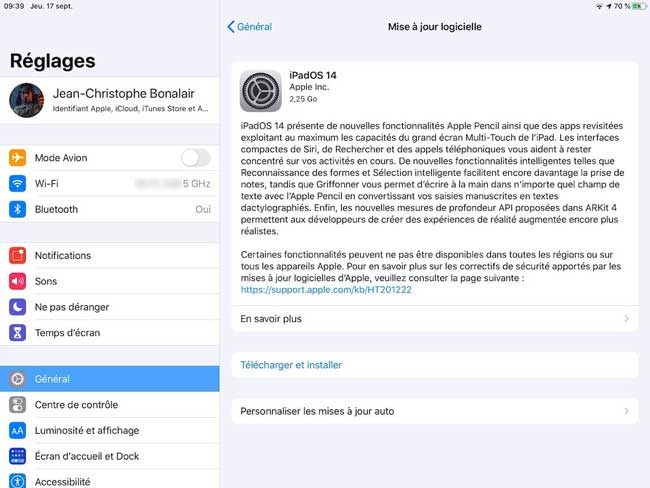
Solution 4. Activer les hébergements tactiles
Vous pouvez également essayer de résoudre votre problème d’écran tactile en activant les logements tactiles. Voici les étapes à suivre.
Étape 1. Accédez à Paramètres > accessibilité ;
Étape 2. Appuyez sur Hébergement tactile ;
Étape 3. Activez Touch Accommodations.
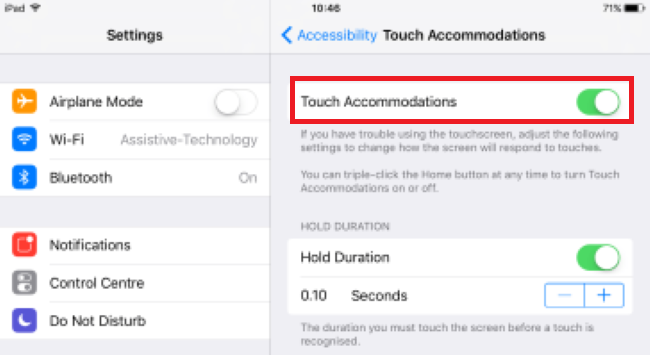
Solution 5. Contacter l’assistance Apple
Si l’écran tactile de votre iPad ne fonctionne pas dans certaines zones, il est probable que l’écran de votre iPad ait été endommagé par quelque chose de dur. Il est préférable de contacter l’assistance Apple pour vérifier s’il y a un problème avec votre matériel iPad.
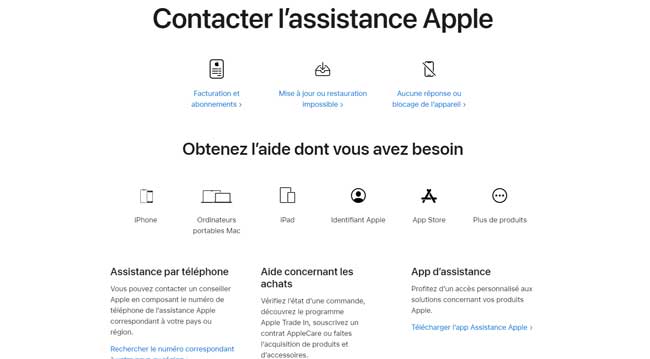
Conclusion
Voici tous les 8 meilleurs conseils pour réparer l’écran de l’iPad ne répondant pas au toucher. Vous pouvez choisir les conseils à suivre en fonction de votre propre situation. Si vous ne savez toujours pas comment résoudre ce problème après avoir lu les instructions ci-dessus, vous pouvez laisser votre voix ci-dessous.
- [Guide complet] Comment forcer le redémarrage de l’iPad
- Comment réparer l’iPhone montrant la charge mais le pourcentage de batterie n’augmente pas
- Vous ne pouvez pas réinitialiser l’iPad ? Voici les solutions
- Top 5 des moyens faciles de réparer l’écran blanc de l’iPad
- AirPlay ne fonctionne pas ? Essayez ces méthodes !
